
Inhaltsverzeichnis:
- Schritt 1: Überprüfen Sie die.H-Datei auf Kabelinformationen
- Schritt 2: Werkzeuge und Teile sammeln
- Schritt 3: Bereiten Sie den Stecker mit Lot vor
- Schritt 4: Überbrücken Sie die 'System Select'-Drähte
- Schritt 5: Testen von Teil 1
- Schritt 6: Pinbelegung des Konsolenkabels
- Schritt 7: Konsolenkabel an Stecker anschließen
- Schritt 8: Testen von Teil 2
- Schritt 9: Haube zusammenbauen
- Schritt 10: Testen von Teil 3
- Schritt 11: Spielen
- Autor John Day [email protected].
- Public 2024-01-30 07:21.
- Zuletzt bearbeitet 2025-01-23 12:53.

Das Projekt Universal PCB (kurz UPCB) wurde gestartet, um einen einzigen Gamecontroller, insbesondere Fighting Sticks, auf möglichst vielen verschiedenen Konsolen zu ermöglichen. Informationen über das Projekt finden Sie im folgenden Thread in den Shoryuken.com-Foren: Shoryuken.comThis Instructable behandelt, wie man ein Button Select USB-Kabel für den UPCB baut. Das Button Select USB-Kabel ist wahrscheinlich das wichtigste Kabel, das Sie mit dem UPCB verwenden können; In einem Kabel können Sie Ihren Controller sowohl auf PCs als auch auf Playstation 3-Systemen spielen. Außerdem können Sie den USB-Bootloader verwenden, damit Sie Ihre UPCB-Firmware aktualisieren können, wenn neue Versionen verfügbar sind. Der Prozess des Bauens dieses Kabels ist identisch mit dem Bau jedes UPCB-Konsolenkabels, so dass es viel krasses Ausschneiden und Einfügen vom ursprünglichen Konsolenkabel geben wird. Da jeder UPCB-Besitzer einen haben sollte, wurde das Button Select USB-Kabel ein eigenes Instructable verdient.
Schritt 1: Überprüfen Sie die. H-Datei auf Kabelinformationen

Das wichtigste und aktuellste Archiv für das UPCB-Projekt finden Sie im ersten Post des UPCB-Threads auf Shoryuken.com: Shoryuken.comLaden Sie die neueste Version herunter und entpacken Sie die.zip-Datei an einen leicht zugänglichen Ort. Im Hauptverzeichnis befindet sich der Quellcode für das UPCB-Projekt. Jedes unterstützte Konsolensystem verfügt über eine separate. H- und. C-Datei für dieses Modul. Die. C-Datei enthält die eigentlichen Routinen für dieses System. Diese sind nicht hilfreich, es sei denn, Sie möchten nur sehen, wie es funktioniert. Die. H-Datei enthält eine große Anzahl von Kommentaren, die detailliert beschreiben, wie das System kommuniziert, welche Art von Stecker es verwendet und Pinbelegungen. Der aktuelle Abschnitt in der Datei USBTEMPLATE. H wird unten aufgelistet. Die Hauptinformation, die wir jetzt benötigen, ist, dass keine Komponenten benötigt werden. Falls vorhanden, werden sie im Abschnitt "So erstellen Sie ein UPCB-Kabel" aufgeführt. Wir werden während des Baus des Kabels häufig auf diese Informationen zurückgreifen, also haben Sie keine Angst, wenn es ein bisschen viel erscheint. Die Kommentare beschreiben die Kommunikation sehr detailliert und können etwas verwirrend wirken. Ignorieren Sie dann einfach, während wir uns auf den Bau des Kabels konzentrieren.
USB-Pinbelegung (Betrachtet das Ende eines USB-Kabels, das an einen PC oder einen anderen USB-Port angeschlossen wird) _ | 4 3 2 1 | | _ _ _ _ | ------------ <- dickere Hälfte des Kabels, wo die Kontakte sind. Pin Beschreibung 1 VCC 2 D- 3 D+ 4 GND Zum Herstellen eines UPCB-Kabels für Button Select USB D-Sub 15 Pin USB Pin 1 4 (GND) 2 High 3 Low 4 Low 5 Low 6 Low 7 Low 8 1 (VCC) 9 NC - mit nichts verbunden 10 High 11 High 12 NC - mit nichts verbunden 13 2 (D-) 14 3 (D+) 15 Low
Schritt 2: Werkzeuge und Teile sammeln

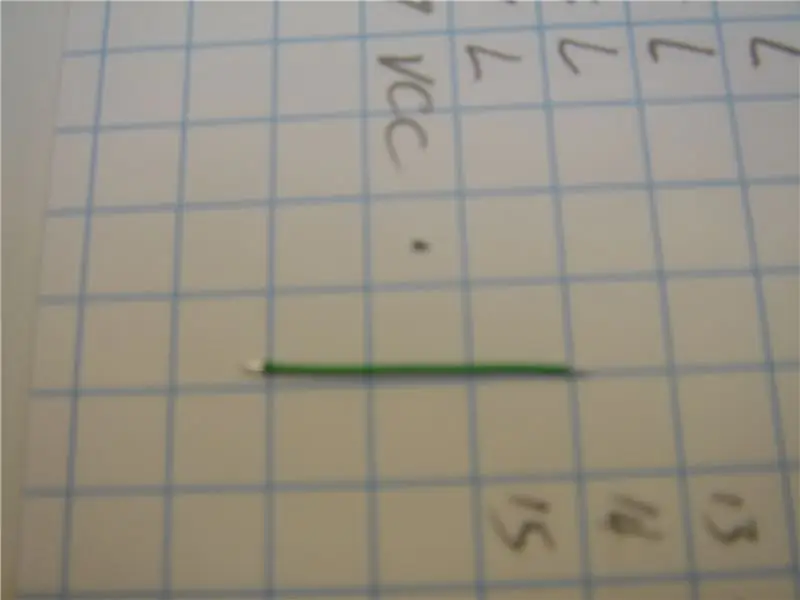

Die hier benötigten Werkzeuge sind nur die einfachsten Lötwerkzeuge.
- Lötkolben - Lötmittel - Multimeter oder Durchgangsprüfer Andere Gegenstände können sicherlich beim Löten helfen, werden aber für den Bau eines Kabels wie diesem fast nie benötigt: - Flussmittel - Entlötpumpe oder Kupferlitze - 'Helping Hands' Die Teile, die wir brauchen, sind extrem einfach - Opfer USB-Kabel. Es spielt keine Rolle, was es in einem anderen Leben war, nur dass es ein flaches A-Ende hat. Dies kann leicht von alten USB-Peripheriegeräten wie Mäusen und Tastaturen entfernt werden. Wenn Sie ein langes USB-Kabel von 'A' auf 'A' finden, können Sie es einschneiden und daraus zwei UPCB-Kabel erstellen. Andernfalls schneiden Sie das Kabel so weit wie möglich vom 'A'-Ende ab, damit wir möglichst viel Kabel verarbeiten können. - DB-15-Stecker mit Lötbecheranschlüssen. Digikey Teile-Nr. 215ME-ND oder in jedem guten Elektronikfachgeschäft erhältlich. Die Chance, dass es sich um einen guten Elektronikladen handelt, ist umgekehrt proportional zur Anzahl der verkauften HDTV-Geräte. Dies ist eines der wenigen Elektronikteile, die man noch bei einigen Radio Shacks finden kann. - DB-15 Haube. Die hier auf den Bildern verwendete ist Digikey-Teilenummer 972-15SY-ND, aber es werden Tonnen von D-Sub-Hauben hergestellt. Diese findest du auch günstig in den meisten guten Elektronikgeschäften. Ich empfehle dringend, dass Sie bei jeder Haube, die Sie bekommen, Rändelschrauben mitnehmen. - Kabel. Der hier verwendete Draht ist ein 30 AWG Kynar-Draht, erhältlich von Fry's. Es kann fast jede Art von Draht verwendet werden, aber die Verwendung eines sehr kleinen Drahts macht die Sache viel einfacher. Für einige Konsolen werden andere Komponenten als diese benötigt, sie sind jedoch die Ausnahme, nicht die Regel. Zum jetzigen Zeitpunkt sind die einzigen Systeme, die mehr als Kabel erfordern, das FM-Towns-System (detailliert in neogeo.h) und das 3DO-System (detailliert in 3do.h).
Schritt 3: Bereiten Sie den Stecker mit Lot vor

Alle Pins außer einem, Pin 9, werden mit Drähten verlötet. Da wir nur zwei Hände haben, ist es am einfachsten, zuerst die leeren Stellen mit Lot zu füllen und dann die benötigten Drähte hinzuzufügen.
Schritt 4: Überbrücken Sie die 'System Select'-Drähte

Bei jedem UPCB-Kabel wird die Hauptstromversorgung (VCC) an Pin 8 und die Hauptmasse (GND) an Pin 1 angeschlossen. Es gibt auch eine Reihe von Pins, die hoch oder niedrig verbunden sind (mit VCC oder GND verbunden), um dies mitzuteilen UPCB, mit welchem System wir kommunizieren. Diese Pins werden in der Beschreibung "How to make a UPCB cable" in der. H-Datei der Konsole als High oder Low bezeichnet. Schauen wir uns das für das Button Select USB-Kabel in USBTEMPLATE. H. an
Um ein UPCB-Kabel für Button Select herzustellen USB D-Sub 15 Pin USB Pin 1 4 (GND) 2 High 3 Low 4 Low 5 Low 6 Low 7 Low 8 1 (VCC) 9 NC - Nicht mit irgendetwas verbunden 10 High 11 High 12 NC - Nicht mit irgendetwas verbunden 13 2 (D-) 14 3 (D+) 15 LowBevor wir mit dem Hinzufügen des Systemkabels beginnen, ist es viel einfacher, sich jetzt um die Systemauswahlleitungen zu kümmern, ohne dass das massive Konsolenkabel im Weg ist. Die einzigen Pins, die Low sagen, sind die Pins 3-7 und 15. Wir werden alle diese so verbinden, dass sie elektrisch mit GND verbunden sind, Pin 1. Die einzigen Pins, die High sagen, sind 10, 11 und 2 Wir werden alle diese so verbinden, dass sie elektrisch mit dem verbunden sind, was VCC, Pin 8. Um dies zu tun, werden wir einen Draht von einem Pin zum nächsten verketten. Wenn Sie kleine (< 1") Stücke von 30-Gauge-Draht mit abisolierten Enden verwenden, wird dies im Vergleich zu größeren Drähten ziemlich einfach. Im Bild sehen Sie den ersten Teil davon, der einen Draht zeigt, der von Pin 8 (VCC) zu Pin führt 11, dann Pin 10, dann Pin 2. Drei kleine Drahtstücke und alle Pins, die High sind, wurden angeschlossen) mit Pin 3 (Low) Verbinden Sie Pin 3 mit Pin 4, Pin 4 mit Pin 5, Pin 5 mit Pin 6, Pin 6 mit Pin 7 und zuletzt noch eine weitere Ader, die Pin 7 mit Pin 15 verbindet. Jetzt werden alle Pins, die mit High oder Low verbunden werden sollen, entweder mit GND (Pin 1) für Low oder VCC (Pin 8) für High verbunden.
Schritt 5: Testen von Teil 1

Egal wie gut Sie sind oder wie sicher Ihre Arbeit ist, Sie wollen immer früh und oft testen. Sollte es beim Löten zu Fehlern kommen, ist es jetzt viel einfacher zu beheben, bevor uns das große Kabel im Weg ist.
Wir werden Kontinuitätstests durchführen. Wenn Ihr Multimeter keine Funktion zum Prüfen des Durchgangs hat, stellen Sie es zum Prüfen der Widerstände auf die niedrigste Einstellung ein. Denken Sie daran, dass unendlicher Widerstand keine Verbindung bedeutet und fast kein Widerstand verbunden bedeutet. Überprüfen Sie zuerst die Linienbindungen Low. Für unser Button Select USB-Beispiel wären das die Pins 3-7 und 15. Platzieren Sie eine Sonde auf Pin 1 (GND). Nehmen Sie die andere Sonde und prüfen Sie die Pins 3-7 der Reihe nach. Jeder sollte fast keinen Widerstand zu Pin 1 aufweisen. Überprüfen Sie den letzten Low-Pin 15. Alle getesteten Pins sollten mit Pin 1 verbunden sein und fast keinen Widerstand aufweisen. Wiederholen Sie dies für die hohen Linien. Für unser Button Select USB-Beispiel wären das die Pins 10, 11 und 2. Platzieren Sie eine Tastspitze auf Pin 8 (VCC) und prüfen Sie die Kontinuität mit den Pins 10, 11 und 2. Jeder sollte fast keinen Widerstand aufweisen. Schließlich suchen Sie nach Shorts. Platzieren Sie eine Sonde auf Pin 1 und die andere auf Pin 8. Es sollte KEIN Durchgang vorhanden sein. Unendlicher Widerstand. Wenn diese beiden Leitungen elektrisch verbunden sind, liegt irgendwo in Ihrer Arbeit ein Kurzschluss vor. Sie MÜSSEN diese beheben, bevor Sie das Kabel verwenden. Die Verwendung eines kurzgeschlossenen Kabels an einer Konsole kann Sicherungen durchbrennen, Brände verursachen, Ihre Konsole braten und verkleben. Es ist schlecht, also behebe es JETZT. Wenn alles richtig getestet wurde, beginnen wir mit der Arbeit am Konsolenkabel.
Schritt 6: Pinbelegung des Konsolenkabels

Jetzt müssen wir herausfinden, welche Drähte im Konsolenkabel was tun. Auch hier benötigen wir Informationen zum Konsolenkabel aus der entsprechenden. H-Datei.
USB-Pinbelegung (Betrachtet das Ende eines USB-Kabels, das an einen PC oder einen anderen USB-Port angeschlossen wird) _ | 4 3 2 1 | | _ _ _ _ | ------------ <- dickere Hälfte des Kabels, wo die Kontakte sind. Pin Beschreibung 1 VCC 2 D- 3 D+ 4 GNDWenn Sie ein Verlängerungskabel verwenden, schneiden Sie den zusätzlichen Stecker so weit wie möglich von dem Ende ab, das in die Konsole eingesteckt wird. Wenn Sie einen Opfer-Controller verwenden, schneiden Sie das Kabel so nah wie möglich am Gamepad ab. In beiden Fällen können wir so viel Kabellänge wie möglich erhalten. Entfernen Sie etwas Kabelisolierung vom jetzt freiliegenden Ende. NICHT ZU VIEL ENTFERNEN. Sie möchten etwa 1" Kabelisolierung entfernen; genug, um sicherzustellen, dass Sie jeden der Drähte an einen der DB-15-Pins löten können, und lassen Sie die Drähte kurz genug, dass der Zugstopp an der D-Sub-Haube greift auf die dicke Kabelisolierung. Wir suchen nach den einzelnen Drähten, aus denen das Kabel besteht, damit wir erkennen können, was jeder tut. In unserem USB-Beispiel für Button Select gibt es nur vier Drähte. Jeder Draht sollte eine andere Farbe haben. Wir können nicht Vertrauen Sie der Farbe des Kabels, um uns etwas über ihre Funktion zu sagen, auch zwischen ansonsten identischen Pads Technisch *sollten* alle USB-Geräte die erforderlichen Farben Weiß, Schwarz, Rot und Grün verwenden, aber es ist leicht, billige Fabrikate zu finden USB-Kabel, die NICHT dem Standard entsprechen, daher MÜSSEN wir sie gegen die Pinbelegung in der. H-Datei testen. Dazu benötigen wir ein Multimeter/Durchgangsprüfer. Für jede Ader in Ihrem Kabel müssen Sie wissen, welcher Pin an der Konsolenanschluss, an den es geht. Die USB-Anschlüsse sind durch eine Metallummantelung geschützt Sie mit einer Multimetersonde zu überprüfen, kann etwas schwierig sein. Wenn Sie die Sonde nicht hineinbekommen, um die Stifte zu berühren, können Sie ein kleines Stück Metall wie eine Büroklammer verwenden. Berühren Sie mit der Büroklammer die Sondenspitze und halten Sie sie dort mit dem Daumen. Berühren Sie mit dem Ende der Büroklammer den Stift in der USB-Abdeckung. Wenn die andere Sonde den richtigen Draht am anderen Ende des Kabels berührt, sinkt der Widerstand auf fast nichts. Schreiben Sie Ihre Ergebnisse auf, welcher Pin welche Farbe hat. Nachdem wir nun wissen, welche Kabelfarbe zu welchem Pin gehört, können wir beginnen, sie an den UPCB-Stecker anzuschließen.
Schritt 7: Konsolenkabel an Stecker anschließen

Die Ergebnisse unseres letzten Tests sollen uns sagen, welche Kabelfarbe welche Funktion hat. Für das von mir verwendete Kabel waren die Endergebnisse: 1 - Rot - VCC2 - Weiß - D-3 - Grün - D + 4 - Gelb - GNDMein Kabel war billig, entsprach also nicht den "Standard" -USB-Farben. Deshalb sollten Sie JEDES Kabel mit einem Multimeter überprüfen. Es ist besser, als Ihren PC oder Ihre PS3 zu braten. Jetzt müssen wir nur noch sehen, zu welchem Pin am DB-15 jeder geht. Auch diese Informationen befinden sich in der. H-Datei. Der Kürze halber habe ich diejenigen entfernt, die wir in den vorherigen Schritten mit Hoch und Niedrig verbunden haben.
D-Sub 15 Pin USB Pin 1 4 (GND) 8 1 (VCC) 13 2 (D-) 14 3 (D+)Jetzt wissen wir also, wo jeder Draht hingeht.:D-Sub Pin Farbe1 Gelb8 Rot13 Weiß14 GrünNur 4 weitere Anschlüsse zum Löten. Ziehen Sie für jeden Draht im Kabel eine sehr kleine Menge Isolierung vom Ende ab, um den blanken Metalldraht freizulegen, und löten Sie ihn in den richtigen D-Sub-Pin. Bei VCC und GND (D-Sub Pins 8 und 1) ist schon ein kleines Stück Draht drin. Deshalb sollten Sie dünnen Draht verwenden. Das Schmelzen des Lots und das Einführen des neuen Drahtes sollte den vorhandenen Draht nicht lösen. Wenn Sie sie fest im Anschluss halten müssen, während das Lot abkühlt, erledigt eine Spitzzange mit feiner Spitze die Arbeit sehr gut. Dies ist auch der Grund, warum Sie die Systemauswahldrähte in Reihe schalten möchten. Der Versuch, 3 oder mehr Drähte im Anschluss zu halten, während das Lot abkühlt, kann sehr frustrierend sein.
Schritt 8: Testen von Teil 2

Lassen Sie uns nun alle Lötverbindungen sowie den Draht im Kabel überprüfen.
Verwenden Sie für jeden Pin im Konsolenstecker ein Multimeter/Durchgangsprüfgerät, um jeden Draht und jede Lötstelle zu überprüfen. Eine Sonde sollte sich am Konsolensteckerende befinden, während sich die andere am männlichen Stift des D-Sub-Steckers befinden sollte. Stellen Sie sicher, dass sie alle fast ohne Widerstand zwischen den beiden funktionieren. Als nächstes überprüfen Sie die Systemauswahlpins erneut. Lassen Sie eine Sonde den VCC-Pin am Konsolenstecker berühren und verwenden Sie die andere, um alle Pins zu testen, die hoch verbunden werden sollten. Stellen Sie sicher, dass sie alle fast keinen Widerstand zeigen. Bewegen Sie die Sonde zum GND-Pin des Konsolensteckers und verwenden Sie die andere Sonde, um jeden D-Sub-Pin zu testen, der niedrig verbunden werden sollte. Zuletzt der gefährliche Kurztest. Prüfen Sie mit einer Sonde am GND-Pin des Konsolensteckers und der anderen Sonde am VCC-Pin des Konsolensteckers den Widerstand. Wenn der Widerstand unendlich ist, ist alles gut. Wenn der Widerstand niedrig ist, haben Sie einen gefährlichen Kurzschluss und müssen Ihre Lötarbeiten überprüfen und wiederholen. Sobald Sie sichergestellt haben, dass keine Fehler beim Löten vorliegen, ist es an der Zeit, die Haube zu montieren.
Schritt 9: Haube zusammenbauen



Jede Haube wird anders zusammengebaut, daher kann ich nicht für jede Haube spezifische Anweisungen geben. Ich beschreibe die allgemein notwendigen Schritte, die für jede Haube gelten sollten, und dann Schritt für Schritt die Montage der spezifischen Haube, die ich in diesem Beispiel verwendet habe.
Der wichtigste Teil bei der Montage der Haube besteht darin, den „Zugstopp“zu verstehen und zu verwenden. Jede Haube sollte eine Methode zum Festhalten des Kabels haben. Damit wollen Sie die einzelnen Drähte nicht festhalten, da sie ohne eventuelles Herausziehen nicht viel ertragen können. Der Zugstopp an Ihrer Haube ist so konzipiert, dass er das eigentliche Kabel dort greift, wo es am stärksten ist, mit allen Drähten zusammen und mit einer starken Isolierung bedeckt. Bei einer Zugkraft am Kabel wird die Kraft auf die Haube und den DB-15-Stecker übertragen, anstatt auf die schwachen Lötstellen, die das Kabel mit dem Stecker verbinden. Die meisten Zugstopper verwenden zwei kleine Schrauben und zwei kleine Metallstücke. Die Schrauben werden verwendet, um die Metallklemmen um das Kabel festzuziehen. Sobald die Klemmen sicher angebracht sind, werden sie in einem Bereich der Haube platziert, der ein Verschieben verhindert. Diese Methode scheint die gebräuchlichste zu sein, und daher habe ich unten ein Bild davon. Beim Sichern des Seils im Zugstopper ist es sehr wichtig, dass es sicher sitzt! Dies ist der wichtigste Teil, um das Kabel langlebig und nützlich zu halten. Wenn die Klemmen, die versuchen, das Kabel festzuhalten, zu groß erscheinen, um das Kabel zu greifen, wickeln Sie das Kabel bitte mit Isolierband um, damit es dicker und leichter zu greifen ist. Wenn der Controller, von dem Sie das Kabel genommen haben, eine Pull-Stop-Dichtung hat, prüfen Sie, ob Sie diese auch für die Klemmen verwenden können. Wenn der Zugstopper das Kabel nicht sicher hält, brechen die dünnen Drähte im Inneren mit der Zeit, lösen sich, schließen mit anderen Drähten kurz, braten Ihr Entertainment-Center, verursachen Brände und töten Ihre Katze. Mach das beim ersten Mal richtig. Die Montage aller Hauben, die ich gesehen habe, ist ziemlich ähnlich: 1. Stecken Sie den DB-Stecker in die kleinen Laschen, die ihn an Ort und Stelle halten. 2. Platzieren Sie die Zugstoppklemmen auf dem Draht und befestigen Sie sie so nah wie möglich an der Stelle, an der sich die Zugstopper dauerhaft befinden. 3. Setzen Sie den Zugstopper an seinen Platz und überprüfen Sie noch einmal, ob die Klemmen fest sitzen. 4. Bringen Sie die Befestigungsteile wie Rändelschrauben an. 5. Schließen Sie die Haube. Normalerweise bedeutet dies ein paar Schrauben, aber die Beispielhaube hier ist ein Schnappgehäuse. Wir werden diese Schritte mit unserer Beispielhaube genau befolgen. 1. Stecken Sie den DB-Stecker in die Haltelaschen. 2. Platzieren Sie die schwarze Zugstoppklemme über dem Draht und stellen Sie sicher, dass sie das isolierte Kabel und nicht die Drähte greift. 3. Fügen Sie das Sicherungsmetallstück hinzu und schrauben Sie es fest. 4. Fügen Sie Rändelschrauben hinzu. 5. Schließen Sie die Haube.
Schritt 10: Testen von Teil 3

Nach all der Arbeit weiß ich, dass es Sie juckt, das Kabel an Ihre Konsole und den Stick anzuschließen und etwas zu spielen. Ich verstehe. Nicht. Wenn Sie alles in die Motorhaube stecken, hätte sich leicht ein Draht gelöst, und Kurzschlüsse sind schlecht. Nehmen wir uns einen Moment Zeit mit dem Multimeter, um ein letztes Mal sicherzustellen, dass alles sicher ist, bevor wir es anschließen.
Die Schritte, die wir hier ausführen, sind identisch mit "Testen von Teil 2": Verwenden Sie für jeden Pin im Konsolenstecker ein Multimeter/Durchgangsprüfer, um jeden Draht und jede Lötstelle zu überprüfen. Eine Sonde sollte sich am Konsolensteckerende befinden, während sich die andere am männlichen Stift des D-Sub-Steckers befinden sollte. Stellen Sie sicher, dass sie alle fast ohne Widerstand zwischen den beiden funktionieren. Als nächstes überprüfen Sie die Systemauswahlpins erneut. Lassen Sie eine Sonde den VCC-Pin am Konsolenstecker berühren und verwenden Sie die andere, um alle Pins zu testen, die hoch verbunden werden sollten. Stellen Sie sicher, dass sie alle fast keinen Widerstand zeigen. Bewegen Sie die Sonde zum GND-Pin des Konsolensteckers und verwenden Sie die andere Sonde, um jeden D-Sub-Pin zu testen, der niedrig verbunden werden sollte. Zuletzt der gefährliche Kurztest. Prüfen Sie mit einer Sonde am GND-Pin des Konsolensteckers und der anderen Sonde am VCC-Pin des Konsolensteckers den Widerstand. Wenn der Widerstand unendlich ist, ist alles gut. Wenn der Widerstand niedrig ist, haben Sie einen gefährlichen Kurzschluss und müssen Ihre Lötarbeiten überprüfen und wiederholen.
Schritt 11: Spielen

Stecken Sie nun Ihr neues UPCB-Kabel in Ihren Stick und Ihre Konsole und sehen wir, wie es funktioniert! Wenn Sie es zum ersten Mal an Ihren PC anschließen, sehen Sie möglicherweise ein paar vertraute Fenster „Neue Hardware gefunden“, die sich von selbst erledigen. Lassen Sie es einfach und es wird als HID-kompatibler Gamecontroller erkannt. Sie können das Spieloptionen-Applet in der Systemsteuerung verwenden, um das Gerät selbst sowie den Status der Tasten und des Sticks anzuzeigen.
Genießen!
Empfohlen:
So bauen Sie ein Wifi-System, das die Beleuchtung und Heizung Ihres Aquariums steuert – wikiHow

So erstellen Sie ein Wifi-System, das die Beleuchtung und Heizung Ihres Aquariums steuert: Was macht es? Ein System, das Ihr Aquarium automatisch nach einem Zeitplan oder manuell mit einem Druckknopf oder einer Internetanfrage ein- / ausschaltet. Ein System, das die Wassertemperatur überwacht und E-Mails und Warnungen sendet, falls es unter
So bauen Sie ein Konsolenkabel für die Universalplatine. - Gunook

So bauen Sie ein Konsolenkabel für das Universal PCB.: Das Projekt Universal PCB (kurz UPCB) wurde gestartet, um einen einzelnen Gamecontroller, insbesondere Fighting Sticks, auf möglichst vielen verschiedenen Konsolen zu ermöglichen. Informationen zum Projekt findet ihr im folgenden Thread im Shoryuken.com
So erhalten Sie Musik von fast jeder (Haha) Website (solange Sie sie hören können, können Sie sie bekommen Okay, wenn sie in Flash eingebettet ist, können Sie es möglicherweise nic

So erhalten Sie Musik von fast jeder (Haha) Website (solange Sie sie hören können, können Sie sie bekommen … Okay, wenn sie in Flash eingebettet ist, können Sie es möglicherweise nicht) BEARBEITET!!!!! Zusätzliche Informationen: Wenn Sie jemals auf eine Website gehen und ein Lied abspielen, das Sie mögen und es wollen, dann ist hier das anweisbare für Sie, nicht meine Schuld, wenn Sie etwas durcheinander bringen (nur so wird es passieren, wenn Sie ohne Grund anfangen, Dinge zu löschen) ) Ich konnte Musik für
So aktualisieren Sie die Firmware auf einer Universalplatine: 4 Schritte

So aktualisieren Sie die Firmware auf einem Universal PCB: Das Projekt Universal PCB (kurz UPCB) wurde gestartet, um einen einzelnen Gamecontroller, insbesondere Fighting Sticks, auf möglichst vielen verschiedenen Konsolen zu ermöglichen. Informationen zum Projekt findet ihr im folgenden Thread im Shoryuken.com
So bauen Sie eine Uhr, die die Zeit an die Wand projiziert – wikiHow

So bauen Sie eine Uhr, die Zeit an die Wand projiziert: Dieses Instructable zeigt Ihnen, wie Sie eine Projektoruhr bauen. Mit diesem Gerät können Sie die Zeit an die Wand projizieren. Basierend auf einem kleinen LCD-Wecker (nicht zu klein, sondern kann nicht projiziert und bearbeitet werden) ist dies eine gute Möglichkeit
